
Como conectar os AirPods a um Chromebook
Embora os AirPods da Apple sejam feitos principalmente para dispositivos Apple, você pode conectá-los a um Chromebook. Assim como ao conectar seus AirPods a um dispositivo Android, você perderá alguns recursos, como Siri, troca automática entre dispositivos e emparelhamento automático. No entanto, você ainda poderá desfrutar de áudio de alta qualidade e cancelamento ativo de ruído. Este artigo vai te mostrar como conectar os AirPods a um Chromebook para uma experiência de audição melhorada e como desconectá-los quando não forem mais necessários.
RESPOSTA RÁPIDA
Para conectar os AirPods a um Chromebook, clique no relógio digital no canto inferior direito, depois clique no ícone do Bluetooth e ative o interruptor, selecione seus AirPods na lista de dispositivos disponíveis e confirme os prompts de emparelhamento.
VÁ PARA SEÇÕES CHAVE
- Como conectar AirPods a um Chromebook
- Por que meus AirPods não se conectam ao meu Chromebook?
- Como desconectar AirPods de um Chromebook
Como conectar AirPods a um Chromebook
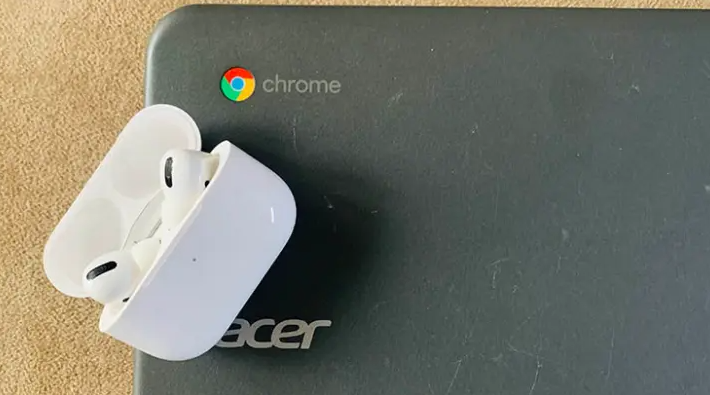
Para conectar seus AirPods ao Chromebook de forma simples, siga estes passos:
- Clique no relógio digital no canto inferior direito da tela. Isso abrirá o menu da bandeja do sistema.
- Clique no ícone do Bluetooth no menu que aparece.
- Ative o interruptor para ligar o Bluetooth se ele estiver desligado. Seu dispositivo irá procurar automaticamente por dispositivos sem fio próximos.
- Escolha seus AirPods na lista de dispositivos disponíveis. Confirme qualquer mensagem que apareça na tela. A luz LED no estojo dos AirPods deve ficar verde, indicando que a conexão foi bem-sucedida. Simultaneamente, as configurações de Bluetooth do Chromebook mostrarão Conectado.
Agora o som será transmitido do seu Chromebook para os AirPods. Você pode ajustar o volume usando as teclas de volume do seu PC.
Se seus AirPods não aparecerem automaticamente na lista de Bluetooth do Chromebook, pressione e segure o botão de configuração na parte de trás do estojo até que o Chromebook os detecte.
Se você já conectou seus AirPods ao Chromebook antes, pode reconectá-los aproximando os AirPods do laptop e abrindo o estojo. Depois, clique no relógio digital no canto inferior direito da tela para acessar o menu da bandeja do sistema. Em seguida, clique em Bluetooth e selecione seus AirPods na lista de dispositivos pareados. A conexão deve ser feita rapidamente.
Por que meus AirPods não se conectam ao meu Chromebook?
Se seus AirPods não se conectam ao Chromebook, provavelmente há um problema de conexão. Os fones podem ter se emparelhado automaticamente com um dispositivo iOS ou Mac próximo. Nesse caso, desconecte-os e tente novamente. Se o problema continuar, tente resetar seus AirPods colocando-os no estojo aberto, pressionando e segurando o botão de configuração por cerca de 15 segundos até que a luz de status fique branca e, em seguida, feche a tampa. Após o reset, tente conectar novamente.
Como desconectar AirPods de um Chromebook
Para desconectar seus AirPods do Chromebook, vá até as configurações de Bluetooth do laptop e desative a conexão. Como alternativa, pressione e segure o botão de emparelhamento na parte de trás do estojo dos AirPods até que eles se desconectem.
Subscribe to our newsletter
to get the latest news!
